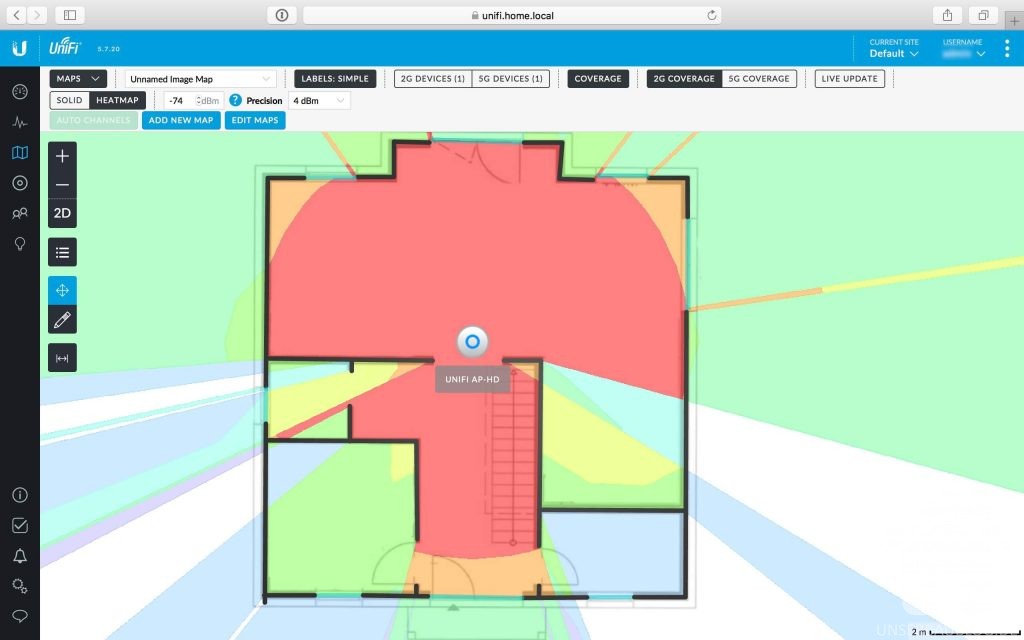Während Oma und Opa froh waren, wenn sie irgendwo im Haus überhaupt eine Telefondose für ihren Wähli hatten, sind unsere heutigen Kommunikationsbedürfnisse doch ein wenig anders gelagert. Ohne Internetverbindung geht mal nix und das bitte nach Möglichkeit drahtlos. Neudeutsch Wireless LAN oder WiFi. Überall ausreichend guten Empfang zu haben kann schon in einer Wohnung zur Herausforderung werden, doch wie bekommt man sowas auch im Einfamilienhaus hin? In diesem Beitrag beschreibe ich unseren Ansatz, der in der Tat sehr erfolgreich für WLAN im ganzen Haus sorgt.
Ein WLAN Router allein ist nicht genug
Dass FritzBox, Speedport oder wie sie alle heißen, schon in Wohnungen jenseits 80 m² und teils bereits darunter an ihre Grenzen stoßen, wenn es darum geht den letzten Winkel mit WLAN zu versorgen ist bekannt. In einem Einfamilienhaus ist das geradezu ein Ding der Unmöglichkeit.
Zuerst ist da die Positionierung des WLAN-Routers. Der befindet sich in der Regel natürlich in unmittelbarer Nähe von der Stelle, wo das Internet ins Haus kommt. Meist eben nicht genau in der Mitte der Wohnung oder des Hauses. Funk breitet sich aber kugelförmig aus, weswegen die Mitte des zu versorgenden Raums genau der richtige Ort für das Gerät wäre. Blöd nur, wenn genau dort der Esstisch steht. Eine Herausforderung ist, die dann hierfür notwendigen Kabel noch im Dekokonzept unterzubringen.
Dann sind da noch Reichweite und Dämpfung. Während es beim Bungalow die schiere Fläche ist, die mit einem funkenden Gerät kaum abzudecken ist, sind es bei zwei oder mehrgeschossigen Häusern die Geschossdecken, die für eine gute Dämpfung und damit für miserablen Empfang in den anderen Geschossen sorgen.
Erschwerend kommt hinzu, dass die aktuellere und damit schnellere WLAN-Generation (IEEE 802.11ac) auf 5 GHz und nicht mehr 2,4 GHz funkt. Je höher die Frequenz aber, desto kurzwelliger das Funksignal und je kurzwelliger der Funk, desto geringer die Reichweite und desto einfacher wird das Signal durch Wände und Decken gedämpft.
Repeater sind keine Lösung
Stapft man nun mit dieser Problematik im Kopf in den nächsten Elektrofachmarkt des Vertrauens, werden WLAN-Repeater oder Powerline Adapter als Heilsbringer angeboten. Während WLAN-Repeater jedes gesendete und empfangene Datenpaket nachplappern und damit die Bandbreite auch für die Geräte, die eigentlich einen guten Empfang haben halbieren, erweiterter man mit Powerline das Netzwerk auch auf die Stromleitungen im Haus. Mit dem Effekt, dass man in Steckdosen hässliche Adapter stecken hat.
Kann man schon so machen, dann ist es aber Sch….., äh blöd.
Mal im Ernst, wir planen hier den Bau eines Hauses, da muss es doch möglich sein, auch für ordentliches WLAN zu sorgen, um später nicht auf Notbehelfe zurückgreifen zu müssen.
Und tatsächlich ist es möglich und es kostet nichtmal die Welt.
Mindestens ein Access Point je Etage
Da wir eine Stadtvilla mit so ziemlich quadratischer Grundform und einer Kantenlänge von rund 10 x 10 Meter planten, sollten je ein Access Point (AP) je Etage genügen. Auch Häuser mit Satteldach, die in aller Regel ja eher eine rechteckige Grundform haben, sollten hiermit hinkommen. Bei Winkelbungalows verteilt man die zwei AP eben im Erdgeschoss.
Baut ihr ein Haus in Holzständerbauweise (Fertighaus), dann kann teilweise auch ein einzelner, dafür aber geschickt platzierter Access Point genügen.
Access Point? Sorry, hatte ich vergessen zu erwähnen. Hierbei handelt es sich um im professionellen Einsatz seit Anbeginn der WLAN-Technik etablierte Gerätschaften. Dort steht irgendwo im Serverraum ein sogenannter Controller und überall dort, wo man WLAN haben möchte, hängt ein per Netzwerkleitung angebundener Access Point. Früher waren das nicht viel mehr als Antennen mit ein wenig Elektronik drin, die unter der Decke oder an der Wand hingen. Die notwendige Intelligenz steckte im Controller im Serverrack.
Win wohl platzierter Access Point fällt kaum auf, sorgt aber für ordentlichen Empfang für Smartphone und Tablet.
Inzwischen ist diese ehemals sehr kostspielige Technik sehr viel günstiger geworden. Insbesondere der Hersteller Ubiquiti Networks (UBNT) ist trotz des unaussprechlichen Namens auch bei Privatkunden sehr erfolgreich mit seinen UniFi Geräten. Das liegt nicht zuletzt an den erschwinglichen Preisen. Inzwischen bietet UBNT, seine APs sogar schon mit Dekor an, was sicher auch Ausdruck dieses Erfolges ist.
Voraussetzungen
Nun benötigen Access Points üblicherweise eine Netzwerkleitung, über die sie Daten senden und empfangen, sowie elektrische Energie beziehen können.
Diese sollte man nun, das ist mein Tipp, schon bei der Planung des künftigen Hauses vorsehen.
Tipp: Unbedingt schon vor Baubeginn je mindestens eine Netzwerkleitung an zentraler Stelle an den Decken einplanen!
In der Regel genügt hierfür je Geschoss genau eine Cat. 7 Leitung. Da die APs, die zum Betrieb notwendige elektrische Energie über die Netzwerkleitung erhalten (Power over Ethernet bzw. PoE) benötigt man keine gesonderte Stromleitung.
In unserem Fall haben wir also Leitungen im Flur des Obergeschosses und im Erdgeschoss vorgesehen. Im Erdgeschoss allerdings in Richtung Garten versetzt, damit wir auch auf der Terrasse WLAN haben.
Access Point an Filigrandecke
Da Netzwerkleitungen des Standards Cat. 7 in der Regel nicht besonders flexibel sind, ist zu empfehlen überall dort, wo später einmal ein AP an einer Betonfiligrandecke hängen soll, dort ein Einbaugehäuse für Deckenspots vorzusehen, in dem dann die Leitungen enden. Das macht einem das Leben beim Anschließen des APs wesentlich leichter. Die Kosten hierfür liegen je Anbieter zwischen 20 und 70€ je Einbaugehäuse. Das Loch wird dann später einfach vom Access Point überdeckt.
Kosten für WLAN im ganzen Haus
Neben den beiden Access Points benötigt man also Netzwerkleitungen, für die Filigrandecke ein Einbaugehäuse und den weiter oben beschriebenen Controller. Möchte man im Netzwerkschrank im Hauswirtschaftsraum keine PoE-Injektoren, die im Endeffekt die Netzteile der Access Points darstellen, liegen haben, wird man sich noch einen sogenannten PoE- Switch kaufen.
Für ein kleines Fertighaus kann das schon ein ausreichendes Setup sein. UniFi PoE Switch 8 Port – 150W und UniFi AC-HD Access Point.
In Summe kann man bereits für unter 500€ dafür sorgen, dass man im ganzen Haus, auf der Terrasse und im Garten WLAN hat. Mit höheren Ansprüchen benötigt man auch einen pralleren Geldbeutel, aber das kennt man als Bauherrschaft ja bereits.
Kosten Verkabelung und Einbaugehäuse
Die Kosten hierfür dürften von Anbieter zu Anbieter stark schwanken. Für unsere zwei Leitungen haben wir jeweils 50€ netto gezahlt. Das Deckenspot Einbaugehäuse in der Filigrandecke schlug mit 65€ netto zu Buche.
In Summe also 165€ netto, bzw. rund 200€ Brutto.
Die Access Points
Je nach gewähltem Access Point werden zwischen 70€ (UAP-AC Lite Affiliate Link) und 400€ (UAP-AC SHD Affiliate Link) fällig. Meine derzeitige Preis/Leistungs- Empfehlung für normale Ansprüche sind UAP-AC Pro (Affiliate Link) zu rund 120€,
was für die APs zusammen dann 240€ macht.
Der PoE Switch
Dann noch ein PoE Switch. Je nachdem wie viel strukturierte Verkabelung man für das Haus vorgesehen hat und ob man später auch noch Videoüberwachung plant, sollte man hier eher mehr als zu wenig Ports einplanen (Prinzip: Lieber haben, als brauchen 😉 ) Mit den paar Ports, die einem Speedport oder FritzBox bieten, kommt man ohnehin nicht weit, weswegen die meisten Bauherren wohl sowieso schon einen Switch mit eingeplant haben dürften. Macht man daraus gleich einen PoE-Switch hat man gute Voraussetzungen geschaffen.
Kannst du nichts mit Worten wie VLAN und LACP anfangen, sind die UniFi Switches von Ubiquity Networks genau die richtigen Geräte für dich. Diese sind zu Preisen zwischen 100€ (8 Ports bis zu 60 Watt) und 370€ (48 Ports) erhältlich. Otto Normal Eigenheimbesitzer sollten 8 bis 16 Ports genügen. Das macht dann zwischen 100 und 200€. Vorteil dieser Switches ist, dass Sie über die gleiche Oberfläche wie die Access Points konfiguriert werden. Böse Fremdworte werden dabei so weit wie irgend möglich vermieden. Die UniFi Switches erkennt man daran, dass sie ein silbernes Gehäuse haben.
Für diejenigen für die VLAN und LACP keine Fremdworte sind, kommen eher die UniFi Edge Switches in Betracht. Diese bieten alles, was man von einem ordentlichen Layer-3-Switch erwartet. Auch diese sind konkurrenzfähig bepreist. Allerdings sind diese Switches dann getrennt und etwas komplizierter zu verwalten. Aufgrund des größeren Funktionsumfanges kosten diese „ausgewachsenen“ Switches dann auch einige Euro mehr. Edge Switches sind gegenüber den einfacher zu verwaltenden Switches schwarz.
Controller Software oder Cloud Key
Hat man sich für Geräte von UBNT entschieden, muss der Controller nicht dauerhaft laufen und kann auch auf einem handelsüblichen Rechner betrieben werden. Sind einem Protokollierung und ebenfalls machbares Gästeportal egal, genügt das. Die für Windows, Mac OS und Linux erhältliche, kostenlose Controllersoftware wird dann eben nur zur Einrichtung und Anpassung der Einstellungen gestartet.
Für unter 80€ bekommt man aber auch einen kleinen, Unfi Cloud Key genannten Linux Computer, der ebenfalls über PoE mit Strom versorgt wird und die Controllersoftware beherbergt.
Auch einen bereits im Haus befindlichen Raspberry Pi (Loxberry) kann man natürlich als Controller nutzen und so die Vorteile eines Gästeportals und der durchgängigen Protokollierung nutzen.
Der Lohn des Ganzen. WLAN im ganzen Haus
Hat man das Geld in die Hand genommen und entsprechen richtig geplant, darf man sich anschließend tatsächlich über WLAN im ganzen Haus erfreuen. Und das, ohne dass der Netzwerkneuling davon überfordert wäre.
Die Einrichtung und Verwaltung erfolgt bequem über den Webbrowser oder die für iOS und Android verfügbaren Apps. Die Möglichkeiten der UniFi Lösung gehen dabei aber weit über das hinaus, was FritzBox und Speedport so bieten. Im Netz kursieren dazu massenhaft Anleitungen, die auch der nicht ITler versteht.
WLAN Abdeckung im Erdgeschoss. Dank der vielen Wände, ist die Speisekammer laut Planung etwas unterversorgt. Faktisch haben wir auch dort Empfang, zur Not kommen unsere Kartoffeln aber auch ganz gut ohne aus.
Planung des WLAN
Auch wenn man sich noch in der Planung des Eigenheimes befindet, sollte man sich bereits Gedanken über die Wahl der passenden Access Points und deren Platzierung machen.
Mit einem Bild des Grundrisses und der kostenlos erhältlichen Controller Software von UBNT, wird diese Aktion zum Kinderspiel.
Hat man den Controller am Laufen, öffnet man den Webbrowser des Vertrauens und lädt in der Kartenansicht einfach einen Grundriss hoch. Dann zeichnet man die Wände mit den zur Verfügung stehenden Materialien nach und vergisst auch nicht die Verglasung.
Als Nächstes muss man noch für den korrekten Maßstab sorgen. Hierzu wählt man das hierzu passende Icon, zeichnet eine Maßlinie an eine Wand im Plan, deren Maß man sicher kennt.
Dann probiert man aus mit welchem Access Point man an welcher Stelle platziert die besten Ergebnisse erzielt. Hierzu wählt man Virtual Devices aus, da der Controller ja noch keine Geräte verwaltet.
Hier wählt man die passenden Wände aus und zeichnet sie in den Grundriss ein. Entsprechend ändert sich die Ausleuchtung des WLAN.
Zu guter Letzt wählt man noch die passenden Geräte. Hat man noch keine auf Lager, wählt man Virtual Devices und spielt ein wenig damit herum.
Natürlich sind die Ergebnisse nicht zu 100 Prozent verlässlich, da der Controller weder Dreifachverglasung noch Porenbeton, Fermacell oder Poroton kennt. Um auf Nummer Sicher zu gehen, habe ich in der Software mit Betonwänden geplant. Auch wenn Porenbeton nicht ganz so stark dämpft wie massiver Beton. Zum Zeitpunkt unserer WLAN-Planung vermochte die Controller Software diese Art der Planung noch nicht anzubieten. Dennoch bin ich mit unserem Setup vollauf zufrieden.
Fazit
Für ab unter 500€ bekommt man mit den Produkten von UBNT, WLAN im ganzen Haus. Die Einrichtung ist auch für Neulinge ein Kinderspiel und HowTos zur Einrichtung und Optimierung gibt es wie Sand am Meer.
Natürlich ist in aller Regel das Budget der Bauherrschaft angespannt. Doch tatsächlich läuft ohne WLAN bei den Meisten von uns doch heute in Punkto Kommunikation nichts mehr.
Inbesondere, wenn man in einem Gebiet wie dem Rousseau Park baut, wo Mobilfunkempfang eher Glückssache zu sein scheint, kann einem ein ordentliches WLAN bezüglich Telefonie dank „WiFi Calling“ oder „WLAN Call“ den Hintern retten.
Anstatt jeden Raum mehrfach mit Netzwerk-Doppeldosen auszustatten und diese dann später ggf. nicht zu nutzen, macht es meiner Ansicht nach Sinn, notfalls zwei Ports irgendwo einzusparen, Leitungen in die Decke legen zu lassen und somit in Richtung WLAN zu investieren. Das bedeutet nicht, dass man auf strukturierte Verkabelung gänzlich verzichten sollte, nur darf man meiner Ansicht nach nicht an diesen beiden Leitungen an der Decke sparen.
Damit ist sichergestellt, dass man mit Laptop, Smartphone und Tablet immer eine ordentliche WLAN-Verbindung hat.